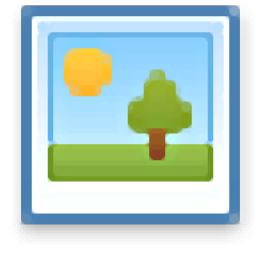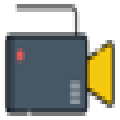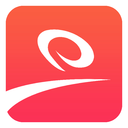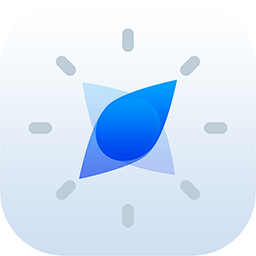- 软件信息
- 同类热门
- 攻略推荐
简介
七彩色图片批量处理工具提供丰富的图像处理功能,可以让用户在软件上批量转换新的格式,批量裁剪图像,并且可以附加水印,功能还是非常多的,让用户在日常工作中可以轻松对文件夹全部图像一次处理,从而输出适合自己使用的新图像;一些图像需要按照指定的尺寸大小添加到文章中,可以通过这款软件批量调整大小,可以通过裁剪尺寸的方式调整图像大小,可以通过压缩图像质量的方式降低图像体积大小,一次就可以对整个文件夹中的全部图像处理,满足大部分用户处理图像需求,并且软件也是免费的,需要就可以下载体验!
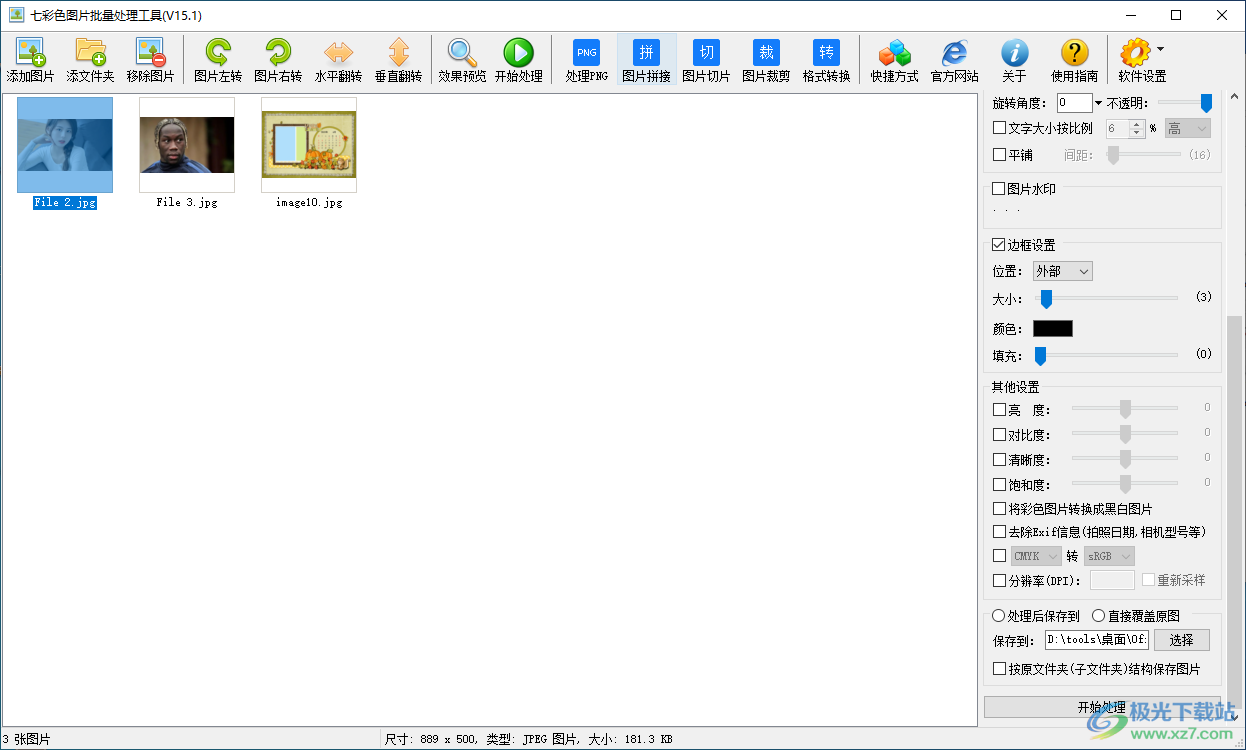
软件功能
主要功能:图片批量压缩、图片批量处理大小、批量修改图片尺寸、图片批量裁剪、图片批量加水印、加边框、批量图片切片、批量拼接长图、图片批量格式转换、调整亮度、对比度和清晰度等,全部支持图片批量处理。
支持处理的图片格式:JPG, PNG, BMP, 静态GIF, TIF, PSD, TBI。
注意:图片处理后将采用JPG格式保存。
软件特色
1、丰富的格式转换选项,大部分图像格式可以在软件转换
2、同时处理子文件夹的图像,将路径下的图像全部处理
3、多种分割图像方案,可以选择水平分割,垂直分割图像
4、可以将多张图像添加到软件拼接为长图,可以使用每组第一张图片的宽度
5、可以通过调整高宽比例的方式裁剪图像
6、可以通过设置百分比的方式缩放图像尺寸
7、提供图像质量压缩,如果需要降低图像体积就可以在软件手动设置图像质量
8、显示缩略图,添加到软件界面显示的图像都可以以缩略图显示
9、提供效果预览功能,设置完毕可以双击图像查看效果
10、解析图片文件获取真实的图片格式
11、记住【处理后保存到】的路径,每次启动时使用
12、设置图片处理完成后,下一次的保存模式
13、支持使用单线程处理图片,支持根据系统当前可用物理内存智能选择使用个线程处理图片
使用方法
1、添加图像到软件,可以从文件夹添加多张图像

2、可以双击查看单张图像,设置完毕处理效果参数可以查看效果预览
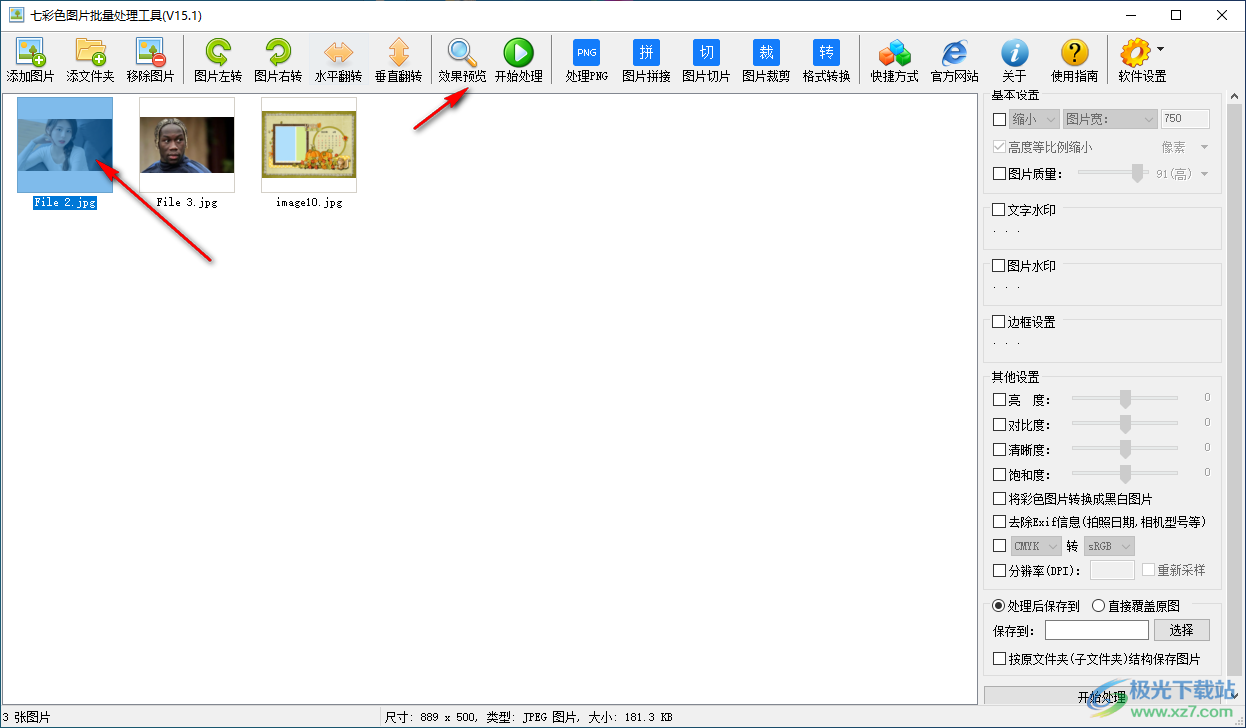
3、功能可以在顶部找到,也可以在右侧设置图像尺寸,支持缩放、放大
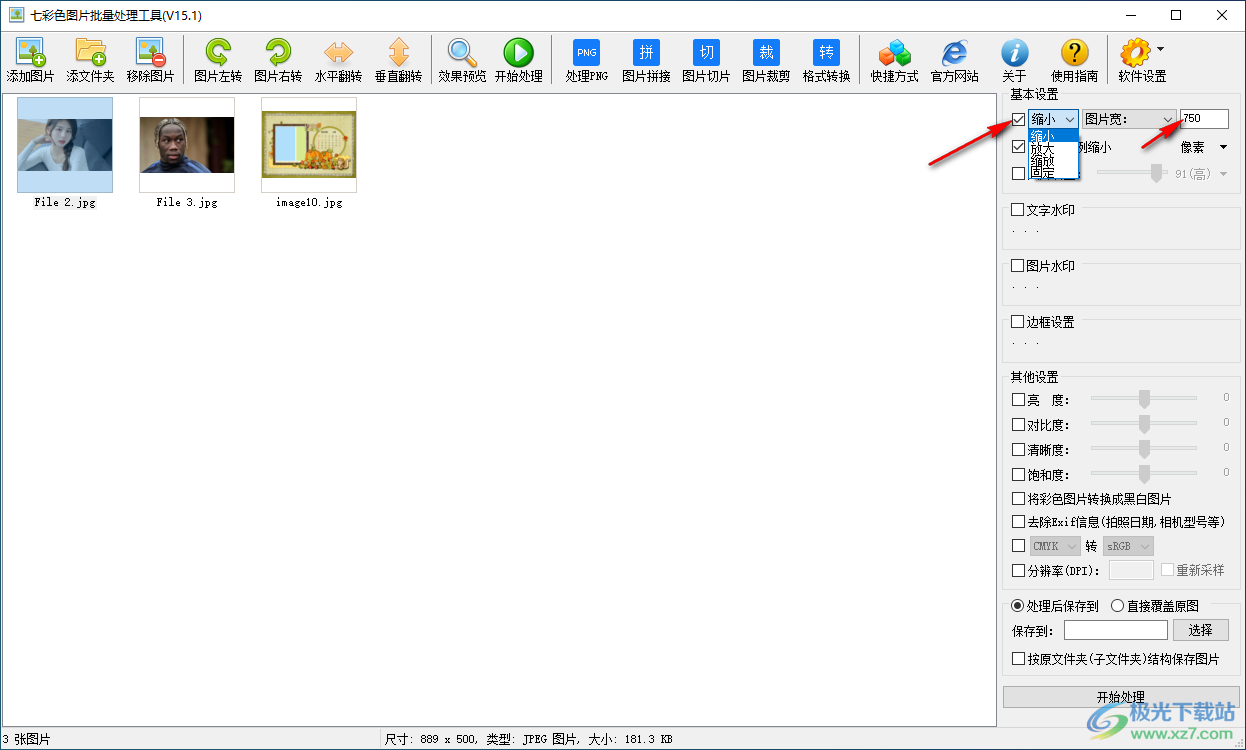
4、文字附加功能,直接勾选文字声音,随后在软件界面输入水印内容,设置字体、颜色
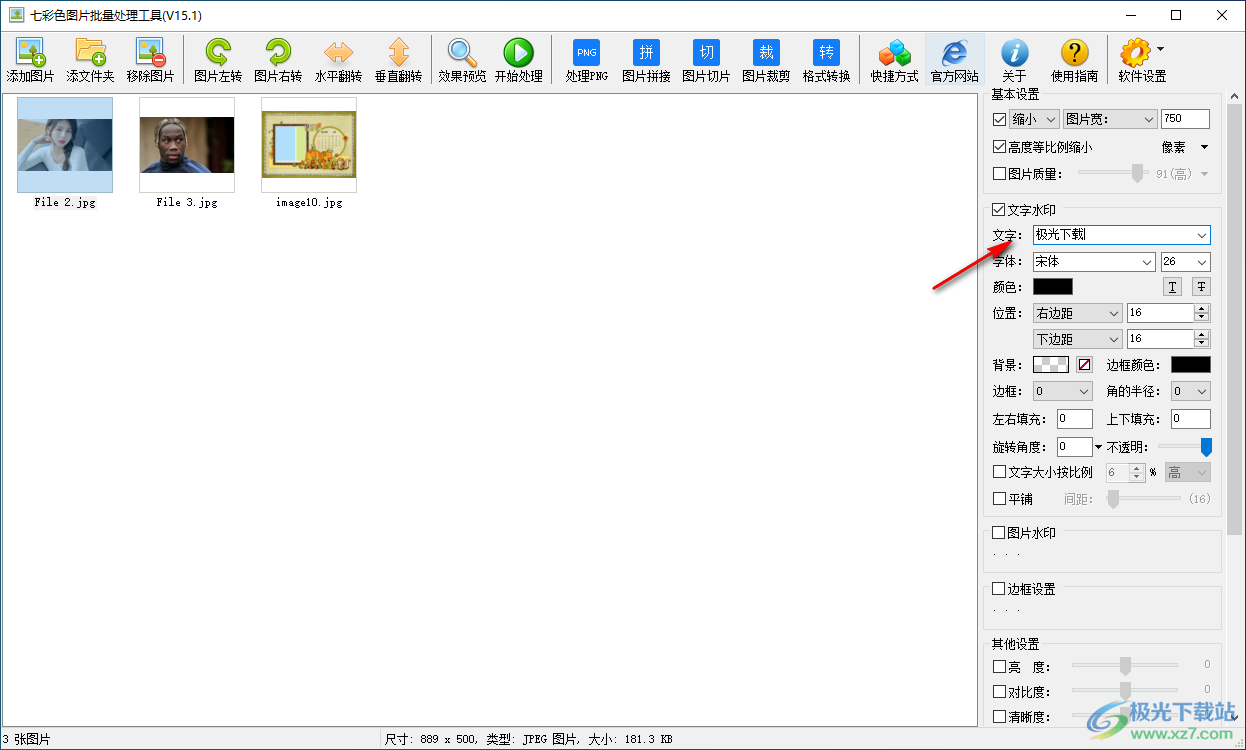
5、图片水印也是可以设置的,您也可以在软件添加边框效果
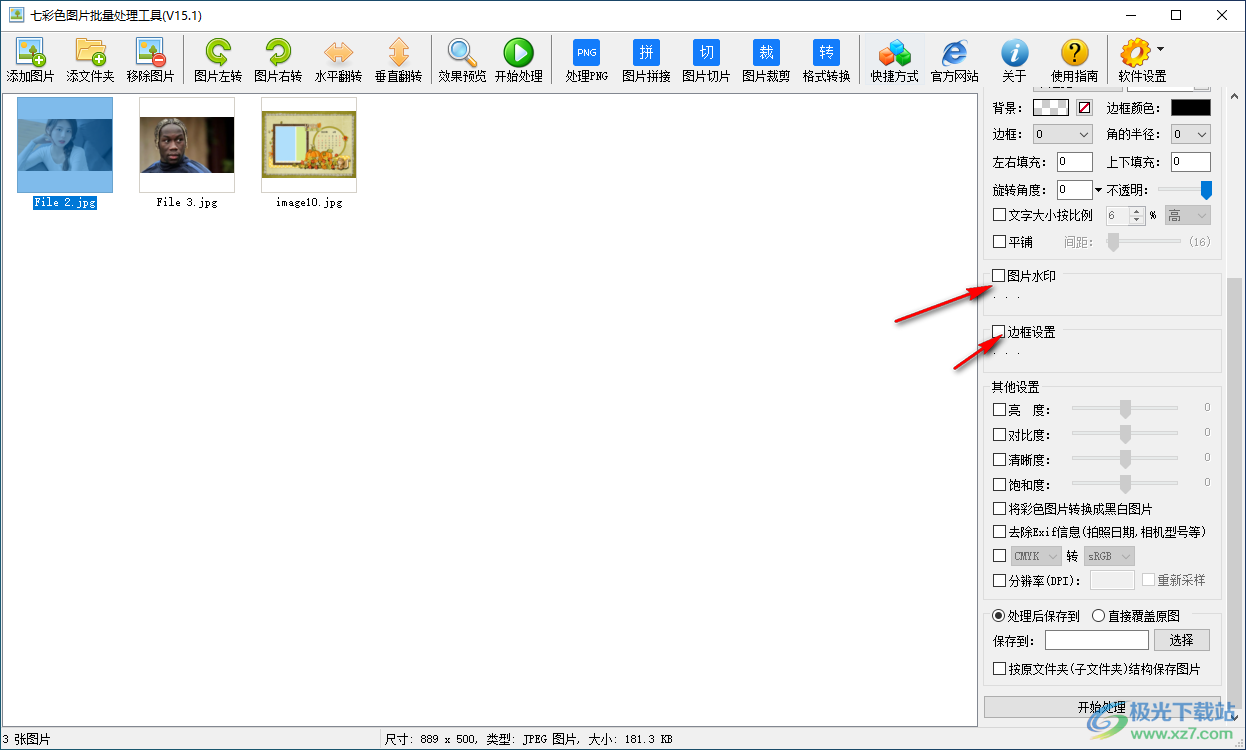
6、勾选对应的功能就可以开始设置参数,可以亮度、对比度、饱和度等内容设置
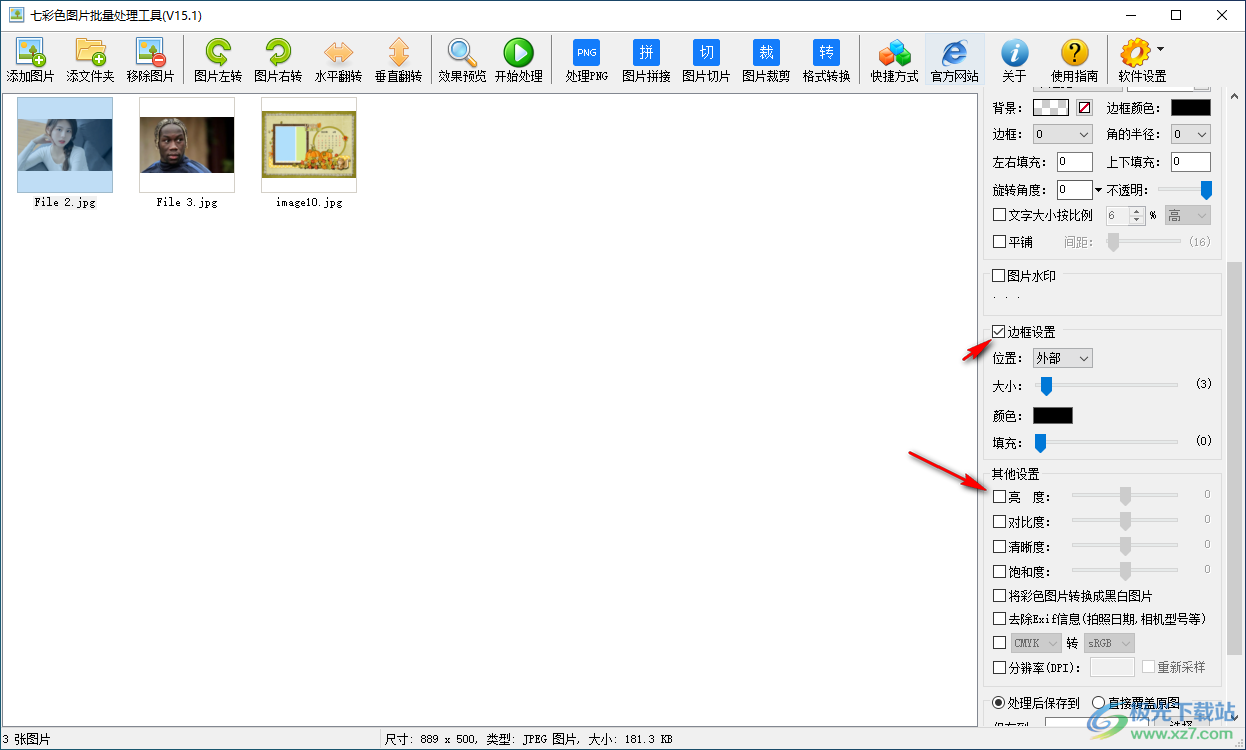
7、软件功能还是很多的,支持将彩色图片转换成黑白图片。去除Exif信息(拍照日期,相机型号等)最后点击开始处理
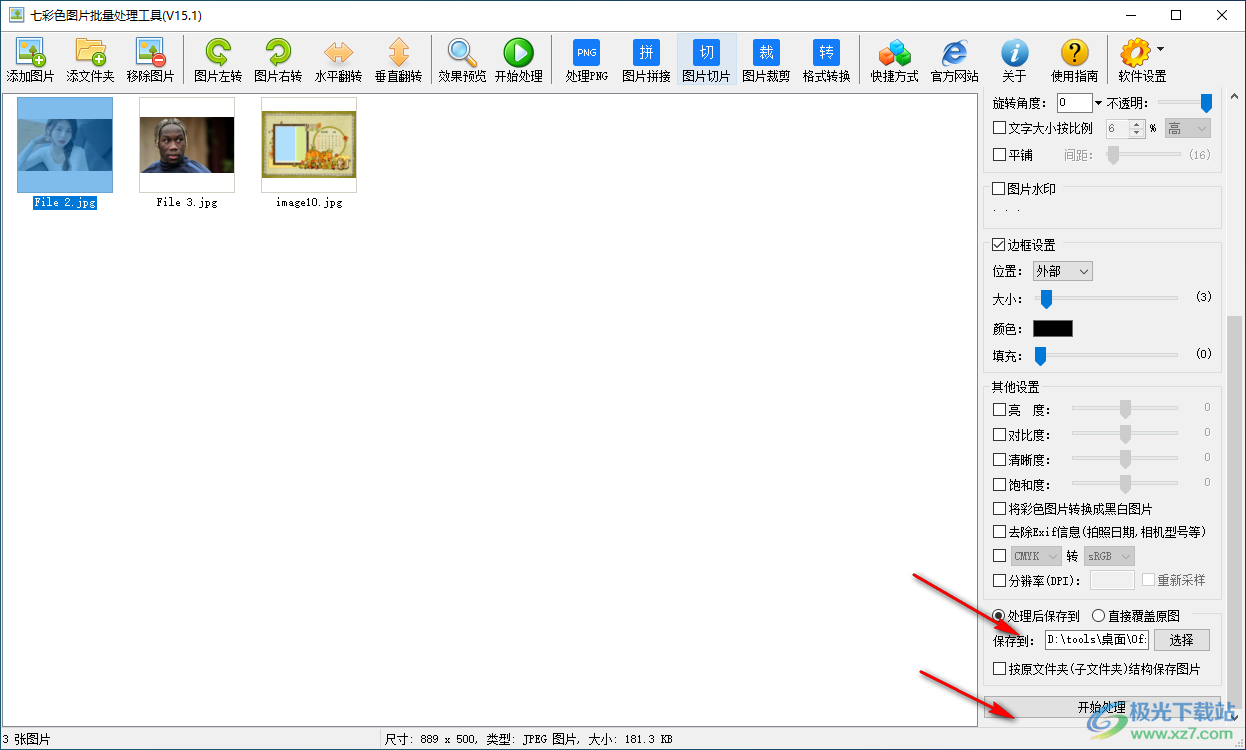
8、图片批量处理已完成,是否要打开目标文件夹查看处理后的图片?点击是打开文件夹
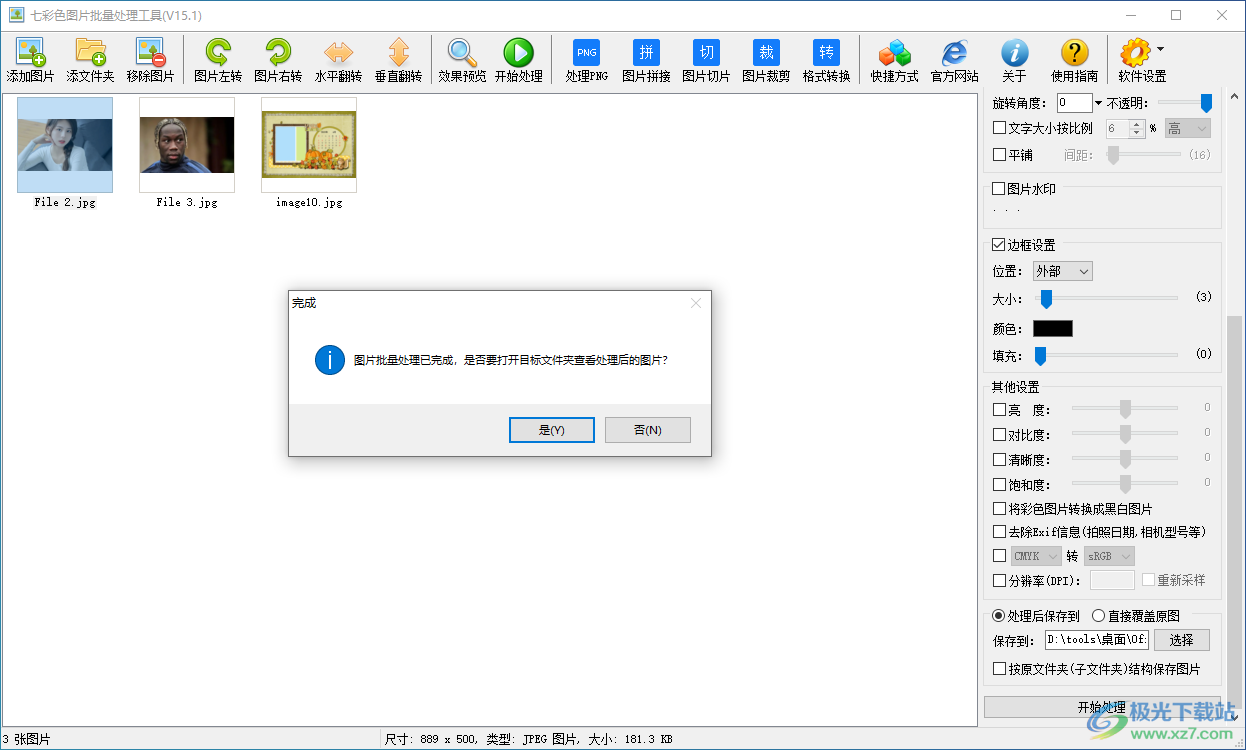
9、软件顶部显示批量裁剪工具,将自己的相片添加到软件就可以设置裁剪固定尺寸、裁剪百分比
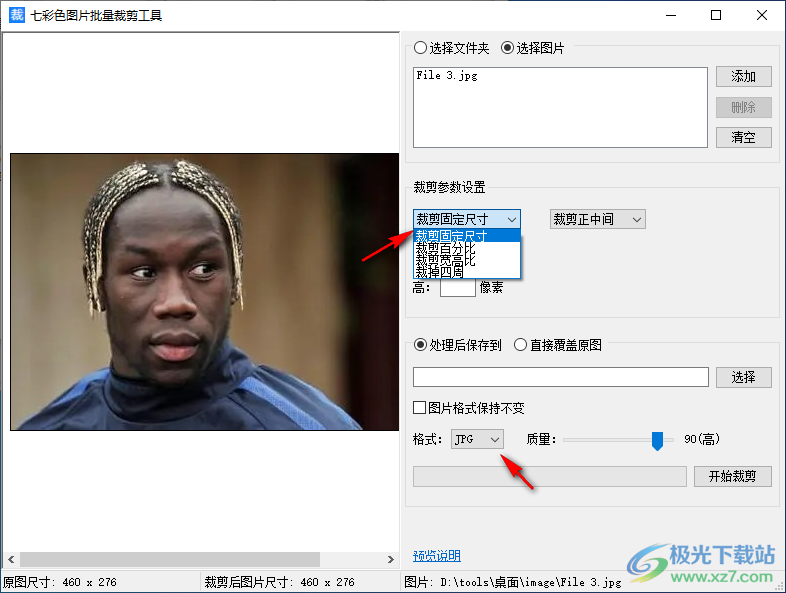
10、七彩色图片批量拼接工具,将多种图像添加到软件自动拼接,可以保持第一张图像宽度
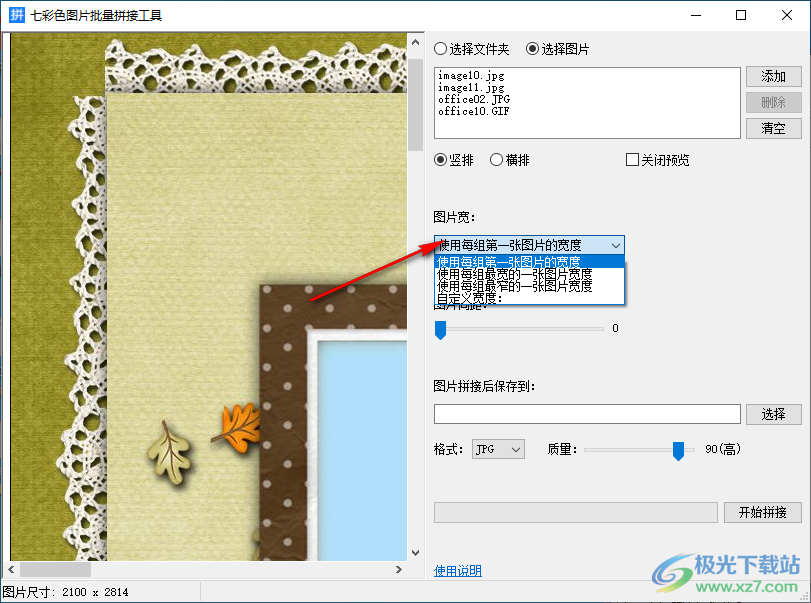
11、切片功能,可以设置2个纵向切片,均匀分隔,2个横向切片,均匀分隔,这样就可以将一张图像切片为四个部分
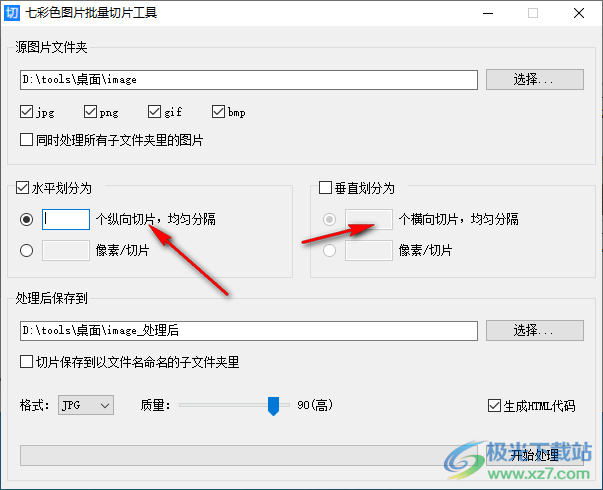
12、这里是软件的格式转换界面,可以添加非常多的格式类型,输出格式仅仅可以设置JPG以及png
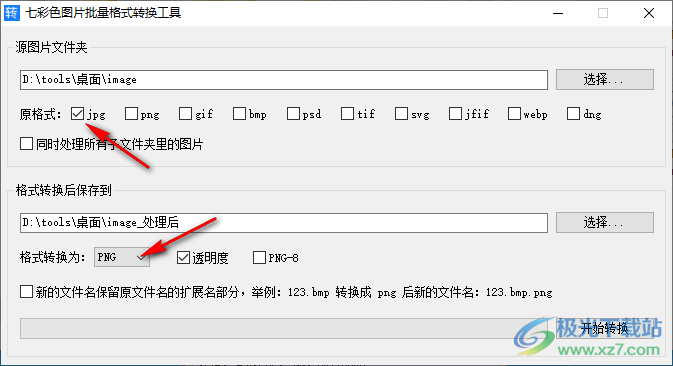
-
点击下载

OCR助手 3.1
图形图像|2.9 MB
更新时间:2023-08-11
-
点击下载
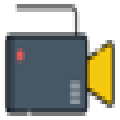
微海录屏小工具 1
图形图像|54.4 MB
更新时间:2023-07-31
-
点击下载

妙网相册拼版软件P
图形图像|77.9 MB
更新时间:2023-07-24
-
点击下载

录大咖水印管家 1
图形图像|2.28 MB
更新时间:2023-06-30
-
点击下载

快手10.11.1
图形图像|96.01MB
更新时间:2023-06-25
-
点击下载
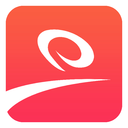
专业图片压缩器 1
图形图像|51 KB
更新时间:2023-05-15
-
点击下载

格式工厂(Form
图形图像|97.14MB
更新时间:2023-04-06
-
点击下载

优速图片格式在线转
图形图像|66.35MB
更新时间:2023-02-28
-
点击下载

图片转PowerP
图形图像|11.88MB
更新时间:2023-01-12
-
点击下载

iMazing H
图形图像|25.4MB
更新时间:2023-01-09
相关推荐
-
柜柜3.5.0.0 免费版
166.39MB / 图形图像
下 载 -
启源视频修复 15.10.61.6 免费最新版
35.7 MB / 图形图像
下 载 -
快速CAD 2022.1 正式版
36.8 MB / 图形图像
下 载 -
烁光pdf转换器v1.3.4.8
45.37MB / 图形图像
下 载 -
Boxoft Photo Effect Maker v1.1.0 免费版
43.6MB / 图形图像
下 载 -
ScanSpeeder v1.7.2 免费版
4.0MB / 图形图像
下 载